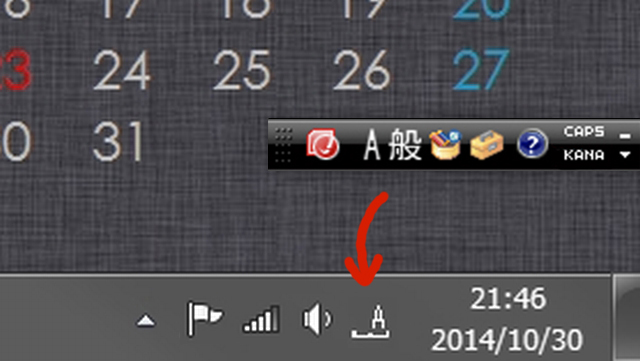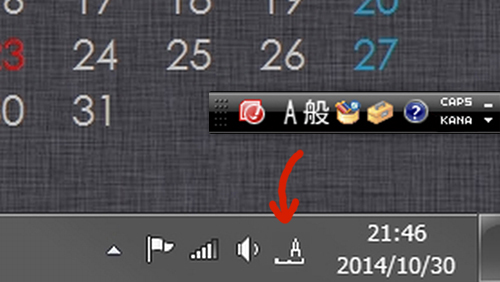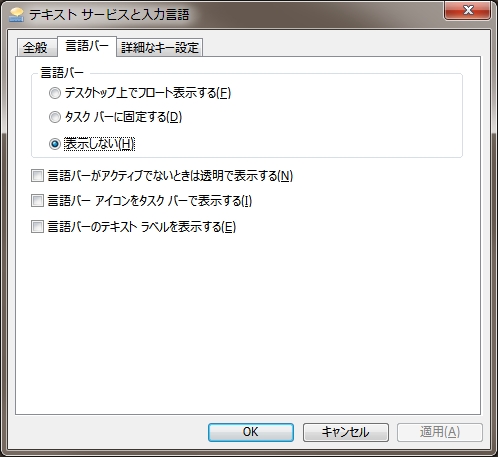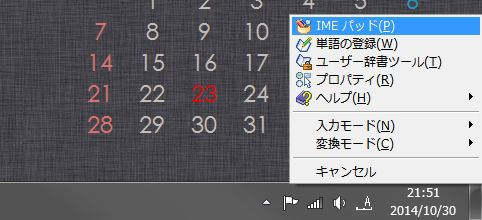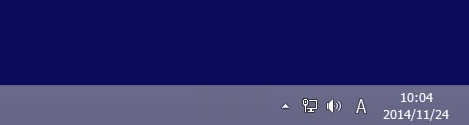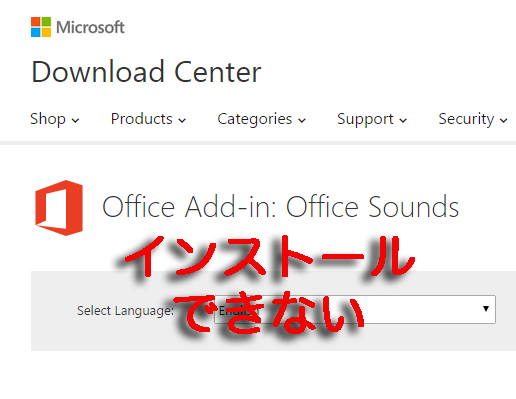世間ではWindows10が発表されたとか、されないとか・・・
まだまだ現役のWindows7(x64)ネタです。(x86)は未確認
今更ですが、タスクバーを占領する『Microsoft Office IME 2010』の言語バー。これをソフトを使わずにタスクトレイにしまう方法です。 ※フリーソフト『TT_IME』や『ImeTray』も試したのですが、なぜかうまく動作しなかったです。
ちなみにタスクトレイ(システムトレイや通知領域とも言う)とは▲アイコンより右側のことです
- まず『Microsoft Office IME 2010』のプロパティの『その他』タブを開き『詳細なテキストサービス』を使用しないに切り替えます。
- 再起動が終わったらスタートメニューの『ファイル名を指定して実行』から『regedit』を起動させます。
- HKEY_CURRENT_USER\Software\Microsoft\IMEJP\14.0\Window までたどり、新規にDWORD 値で『IsMinimized』を作成し16進で『1』を入力してPCを再起動。
- タスクトレイ非表示アイコンの中から『Microsoft Office IME 2010』を探し『通知のみ表示』を『アイコンと通知を表示』に変更
- 地域と言語の『キーボードの変更』を開き通常の言語バーを非表示にする(画像参照)
右クリックメニューに対応して使い勝手は上々です
IMEパッドや単語の登録も簡単!
↑
Windows8.1より半角/全角が判別しやすいです。
いざという時のマウスによる入力モード切替も簡単!
タスクトレイ内ではドラッグで場所も自由に変えれます。
ちなみにこちらは Windows 8 のタスクトレイの様子(そっくり!)
まるでXPより前のWindows2000以前のような使い心地の良さ(笑) Win8にもにた使い勝手! ただ、Win8ユーザーの中には言語バーが無いと不便だといって復活させている方もいるみたい。ま~これも好みですけど・・・